iMyFone iTransor备份iPhone短信微信数据教程
时间:2018-11-30 11:37:14 作者:Joe 浏览量:0
iMyFone iTransor是一款好用的iPhone手机数据备份软件。使用本软件可以轻松将iPhone手机中的联系人、短信、WhatsApp、微信的数据备份到电脑本地文件夹中;
- 进入下载

- iMyFone iTransor 4.1.0.6 官方版
大小:200 KB
日期:2018/11/30 11:37:15
环境:WinXP, Win7, Win8, Win10, WinAll
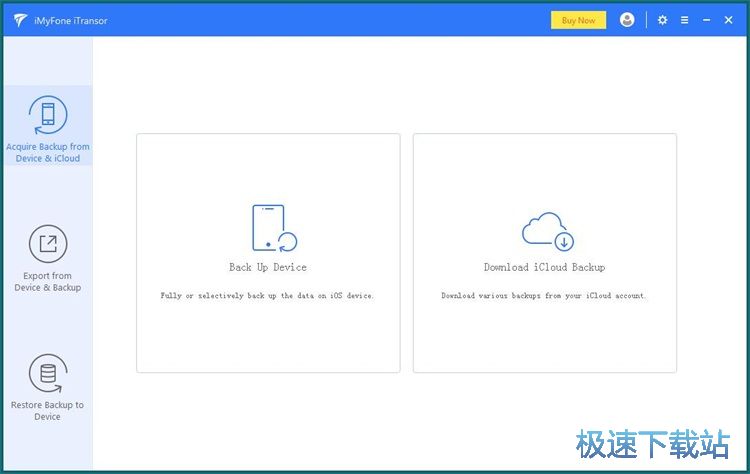
极速小编首先给大家演示一下怎么使用iMyFone iTransor备份iPhone手机中的数据吧。打开软件主界面后,软件默认打开的功能就是iPhone手机数据备份功能。我们可以选择Back Up Drive备份设备或者Download iCloud Backup下载iCloud备份。极速小编选择了备份设备,点击备份设备,打开设备备份功能界面;
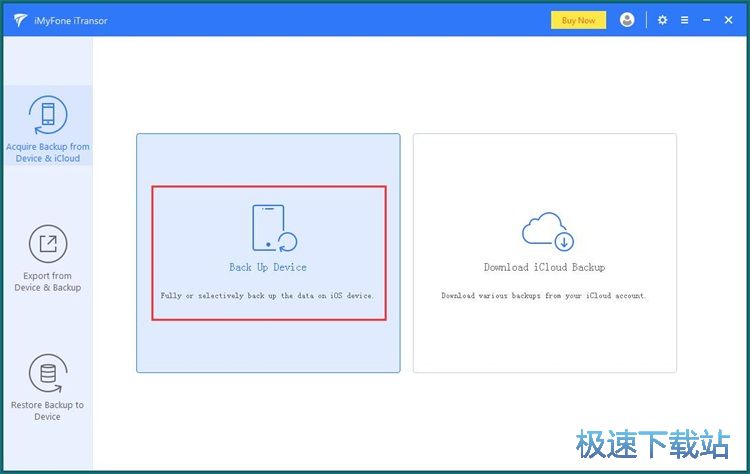
进入设备备份功能界面。我们可以在这里选择要进行备份的数据。我们可以选择备份联系人、短信、WhatsApp、微信的数据。极速小编选择了备份短信和微信的数据。我们还要选择iPhone手机数据备份的文件存放路径。点击数据备份功能中的文件存放路径右边的Select选择,就可以打开文件夹浏览窗口,选择备份文件的存放路径文件夹;
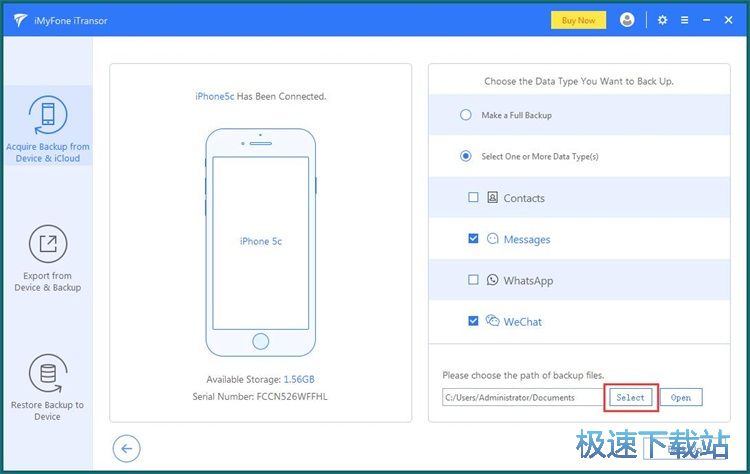
在文件夹浏览窗口中,找到想要用来保存iPhone手机数据备份文件的文件夹。点击选中文件夹后,点击选择文件夹,就可以完成iPhone手机数据备份文件存放路径设置;
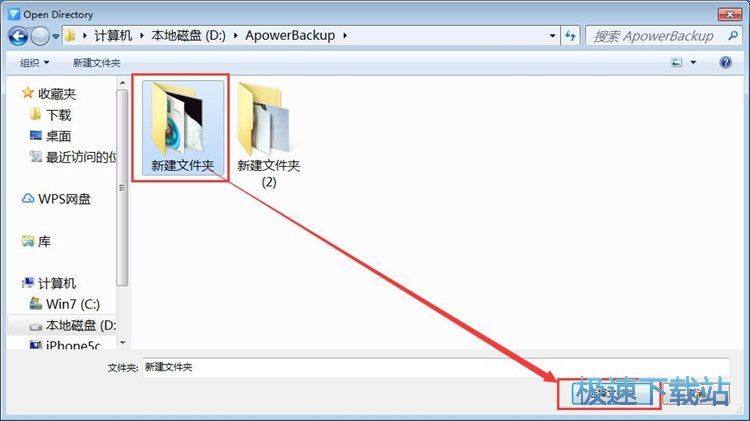
iPhone手机数据备份参数设置完成之后,就可以点击软件主界面右下角的Back Up备份,将iPhone手机的数据备份到设置好的文件路径中;
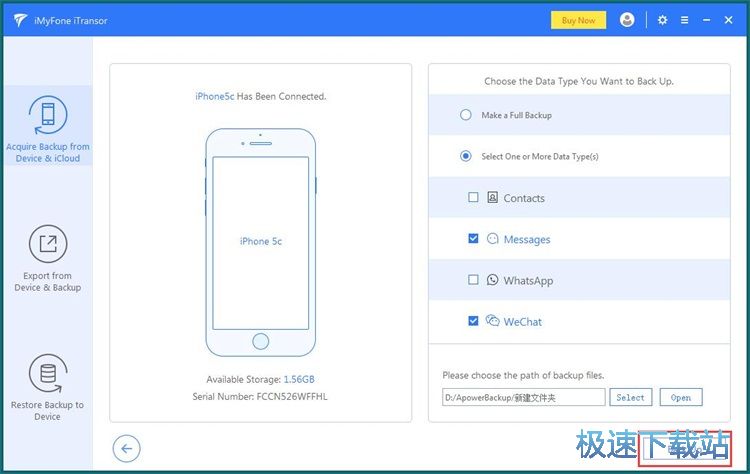
软件正在备份iPhone手机数据。备份手机数据需要一定的时间,请耐心等待手机数据备份完成;
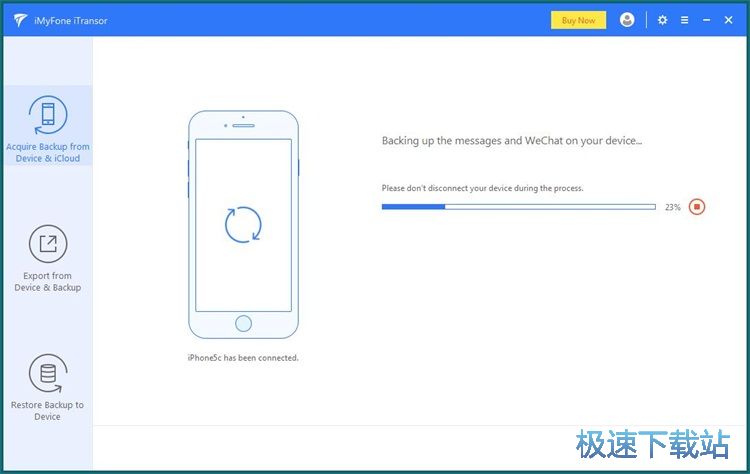
iPhone手机数据备份成功,这时候我们就可以打开设置好的iPhone手机数据备份文件输出路径文件夹,就可以在文件夹中看到我们使用iMyFone iTransor对iPhone手机的短信和微信数据备份后保存到文件夹中的手机数据备份文件。
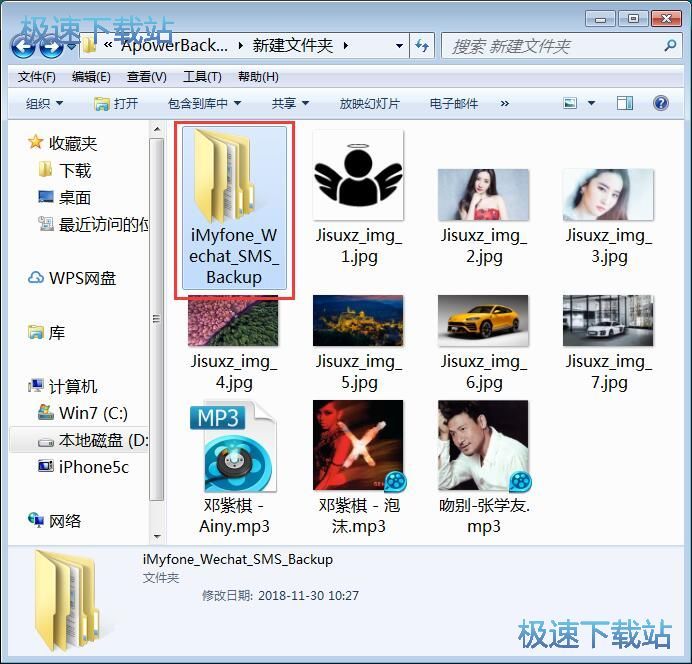
iMyFone iTransor的使用方法就讲解到这里,希望对你们有帮助,感谢你对极速下载站的支持!
iMyFone iTransor 4.1.0.6 官方版
- 软件性质:国外软件
- 授权方式:共享版
- 软件语言:英文
- 软件大小:200 KB
- 下载次数:37 次
- 更新时间:2019/3/27 20:20:33
- 运行平台:WinAll...
- 软件描述:iMyFone iTransor是一款国外专业的iPhone手机数据备份及恢复软... [立即下载]
相关资讯
相关软件
- 怎么将网易云音乐缓存转换为MP3文件?
- 比特精灵下载BT种子BT电影教程
- 土豆聊天软件Potato Chat中文设置教程
- 怎么注册Potato Chat?土豆聊天注册账号教程...
- 浮云音频降噪软件对MP3降噪处理教程
- 英雄联盟官方助手登陆失败问题解决方法
- 蜜蜂剪辑添加视频特效教程
- 比特彗星下载BT种子电影教程
- 好图看看安装与卸载
- 豪迪QQ群发器发送好友使用方法介绍
- 生意专家教你如何做好短信营销
- 怎么使用有道云笔记APP收藏网页链接?
- 怎么在有道云笔记APP中添加文字笔记
- 怎么移除手机QQ导航栏中的QQ看点按钮?
- 怎么对PDF文档添加文字水印和图片水印?
- 批量向视频添加文字水印和图片水印教程
- APE Player播放APE音乐和转换格式教程
- 360桌面助手整理桌面图标及添加待办事项教程...
- Clavier Plus设置微信电脑版快捷键教程
- 易达精细进销存新增销售记录和商品信息教程...








